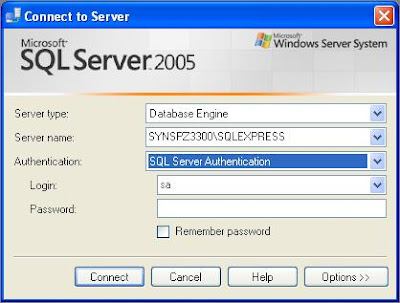طريقة تحميل السيكوال سيرفر علي جهازك install sql server 2005
طريقة تحميل السيكوال سيرفر علي جهازك install sql server
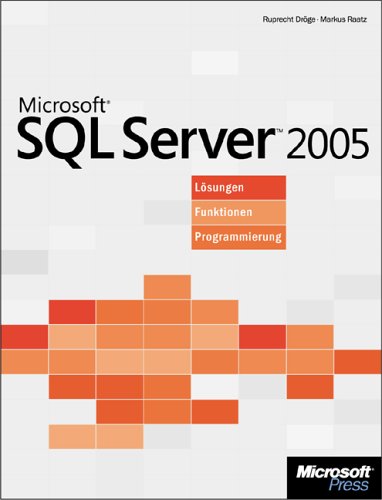
طريقة تحميل السيكوال سيرفر علي جهازك install sql server 2005
الاصدارات كلها تعتبر كلهم نفس الطريقة علي اختلاف الاشكال فقط
قبل اي شئ البرنامج علي اسطوانتين تم رفعهم علي موقعنا تسهيلا للدارسين. قم بتحميلهم لكي تطبق الشرح عليهم ..وهو برنامج كامل
هذا شرح مفصل وكامل لتنصيب السيكوال سيرفر بالتفصيل وحلول جميع مشاكل التنصيب
هام جدا
اذا واجهت مشكلة في تنصيب السيكوال علي جهازك ..فهذا يعني انك قد حملته ايضا ضمن خيارات الفيجوال ستوديو اثناء تنصيب الفيجوال ستوديو
علي جهازك.. والحل انك تحذف كل ما له علاقة بالسيكوال سيرفر من جهازك من قائمة حذف البرامج بشكل عادي
start >> all programs >> uninstall program
وتحذف كل شئ يبدأ ب
Microsoft sql server
وبذلك تكون حذفت السيكوال سيرفر من جهازك ..لتبدأ تنصيبه الان من جديد
الان نأتي للشرح وكيفية التحميل والتنصيب لبرنامج SQL server 2005
اولا بعد فك الضغط علي ايكونة التسطيب للبرنامج او ملف التحميل ستظهر شاشة رخصة البرنامج اضغط موافق ثم اختر التالي
Next
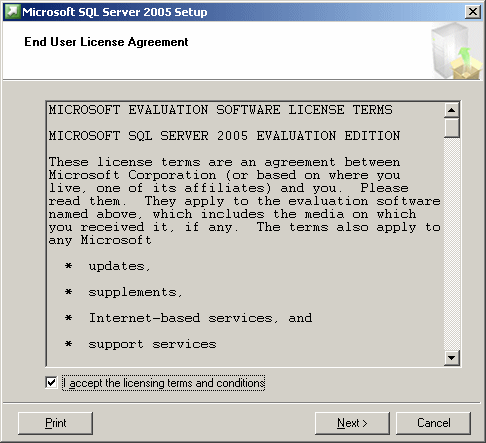
يقول لك ان البرنامج سوف يحمل مكونات السيكوال سيرفر 2005
اضغط تحميل او اضغط install
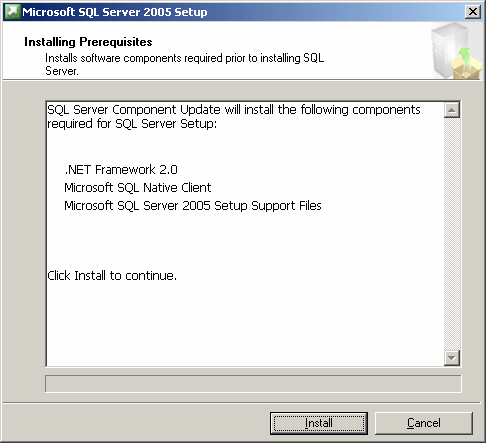
سوف يقول لك الان ان البرنامج سيبدأ في التحميل اضغط موافق والتالي
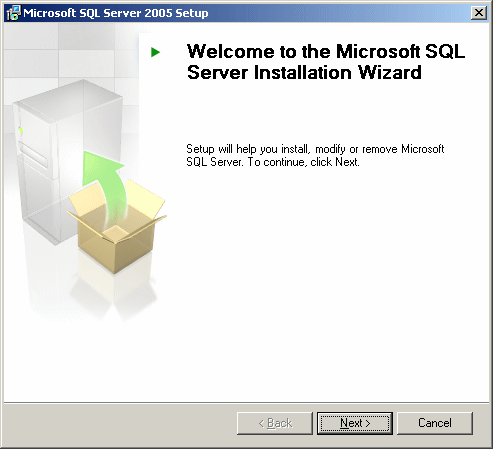
الان انتظر وسوف يقوم البرنامج بتحميل الاختيارات التي اخترتها كالاتي :
حيث الاختيارات التي باللون الاخضر تعني تم تحميلها بنجاح ,اما اللون الاحمر فتعني انه تعذر تحميل هذا العنصر
بهذا تكون انتهيت من تحميل اول اسطوانة بنجاح ..اذا كنت لديك اسطوانتين للبرنامج
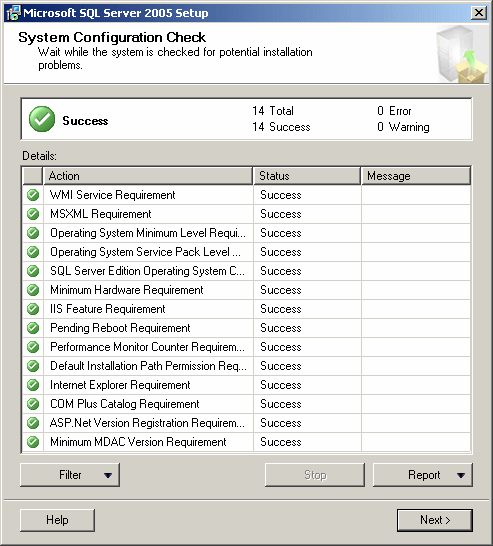
تنوية هام
اذا جائت علامات صفراء تفيد بتحذير من عدم تنصيب بعض الاشياء مثل iis
فهذا شئ طبيعي جدا ولا مشاكل به ..فهو تحذير بسيط يخبرك بعدم وجود ذلك ..ولماذا طبيعي ؟
لانه تحذير بعلامة صفراء وليس خطأ بعلامة حمراء ..فالتحذير امر بسيط يكمل التنصيب بعده بشكل عادي جدا
ايضا لان هذه الاشياء سوف يتم تنصيبها من خلال الفيجوال ستوديو بعد ذلك .
الان جاء دور الاسطوانة الثانية كما في الصورة الاتية
في حالة تحميلك للبرنامج في اسطوانتين .. اي علي جزئين ..تقليللا للحجم
اضغط علي ايكونة التحميل ..ستفتح شاشة تقول لك ماذا تريد من عناصر لتحميلها
اختر منها ماتريد تحميله من برنامج السيكوال سيرفر ..لكن اهم شئ هنا وهو اهم اختيار هو
اختيار قاعدة البيانات اول اختيار Sql server DataBase
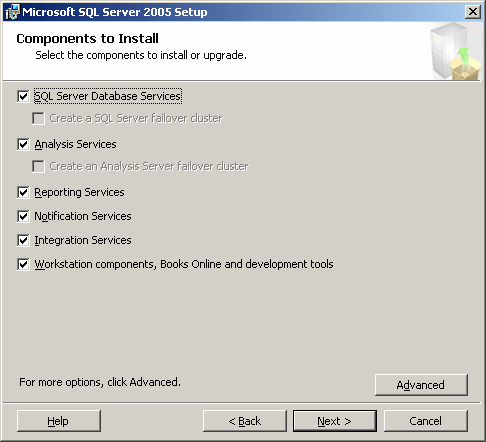
ستظهر لك هذه الشاشة اتركها علي الوضع الافتراضي كما هي واضغط التالي
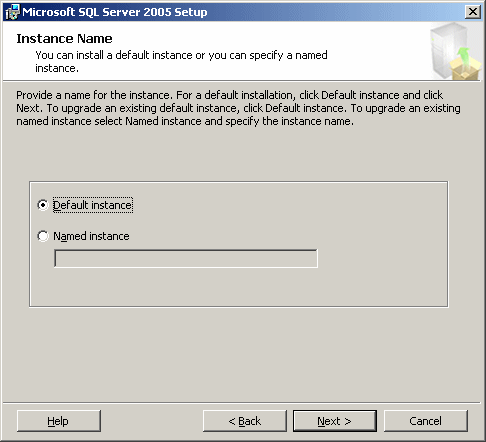
اختر مكان تحميل البرنامج علي الجهاز المحلي او local
كما في الصورة ..هذا اختيار هام لتجعل السيكوال سيرفر يعمل علي جهازك الذي تحمل عليه البرنامج واضغط التالي
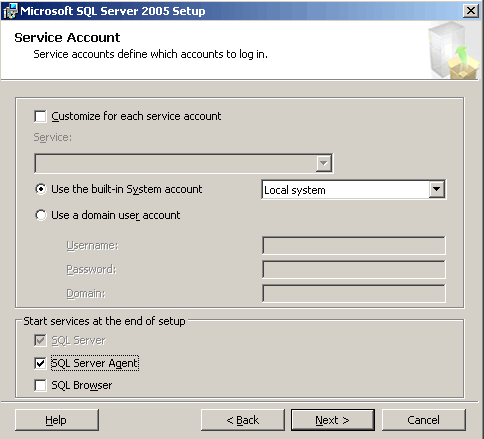
وسوف يظهر شاشة هامة جدا وهي نوع السيكوال سيرفر علي جهازك من حيث الدخول
اختر اول اختيار اذا كنت لا تريد اسم مستخدم ولا كلمة مرور لشاشة الدخول وهي windows auzunticatoin
اختر الاختيار الثاني وهذا ما انصح به اذا كنت تريد اسم افتراضي ينشئه لك البرنامج وهو Sa
واكتب كلمة المرور التي تريدها ..وهذه سوف تدخل بها اثناء تشغيل البرنامج كل مرة .. وهذا النوع يسميSqlserver auzunticatoin
تنوية هام جدا
من فضلك ضع كلمة سر ضعيفة جدا مثلا 123456
لان السيكوال سيرفر علي جهازك الشخصي وايضا ليس علي الانترنت بعد ..فهو تجربة فقط لما تفعله علي الكمبيوتر
وبعد رفعه علي الانترنت ضع الباسورد القوية كما تريد ..لان الكثير يتصل بي ويخبرني انه نسي الباسورد الذي كتبها
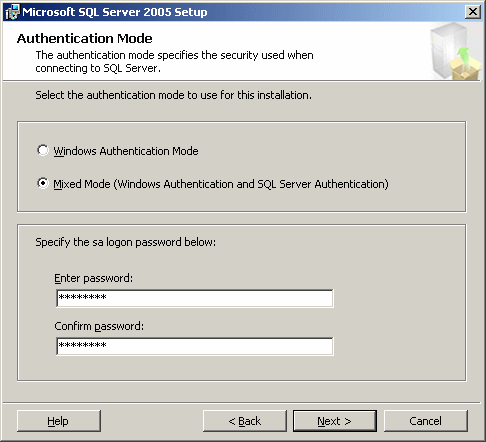
الان ستظهر شاشة الكوليجن Sql Collation
الان ستظهر شاشة الكوليجن والخاصة بموضوع اللغة العربية ومشاكلها وحروف الاستفهام التي تظهر
ولكن عزيزي الدارس هذا ليس حلها كما يعتقد البعض ..حلها الاخير هو اضافة حرف N
قبل اي جملة ادخل في الكود كما شرحنا في المحاضرة الفيديو
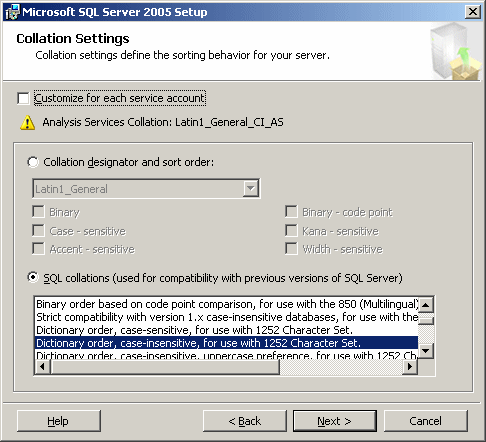
اضغط التالي حتي تظهر هذه الشاشة ..لا تعلم علي اي اختيار وكلها تعني ارسال رسائل لمايكروسوفت
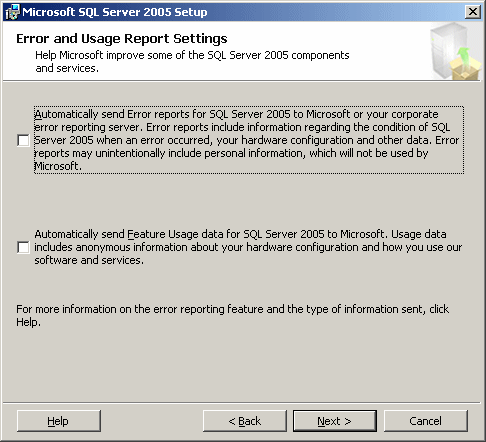 .
.
الان انتظر حتي يتم تحميل الاسطوانة الثانية ..بنجاح او اسطوانة واحدة بحجم كبير اذا كنت حملت الاسطوانة ذات الحجم الكبير في ملف واحد
المهم انتظر حتي نجاح العملية وظهور علامات الصح بجوار كل اختيار ثم اضغط التالي
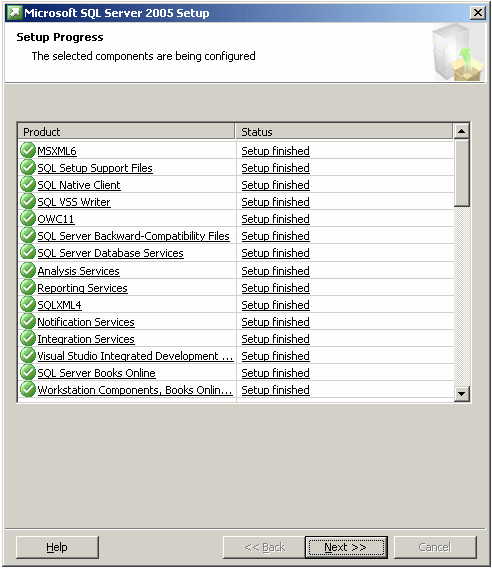 .
.
الان انتهت العملية بنجاح اضغط انتهاء
finish
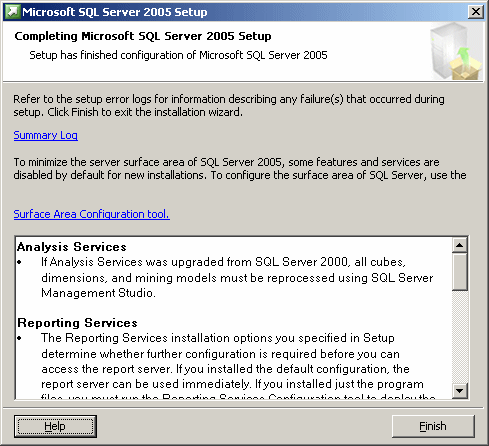
الان اذهب الي البرامج في قائمة start ----> all programs --> microsoft sql server --> sql sever management
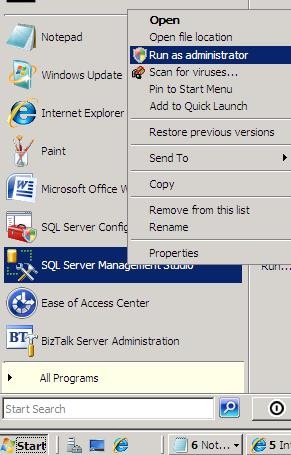
الان ستظهر لك شاشة البرنامج للدخول
لو انت اختر الدخول بالويندوز اختر windows auzuntications
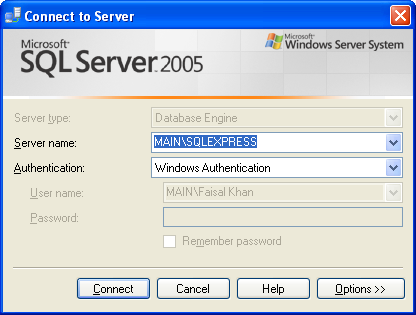
اما لو كنت اخترت الدخول باسم مستخدم او مدير الجهاز Sa
الان ا فتح برنامج السيكوال سيرفر 2005
sql server 2005
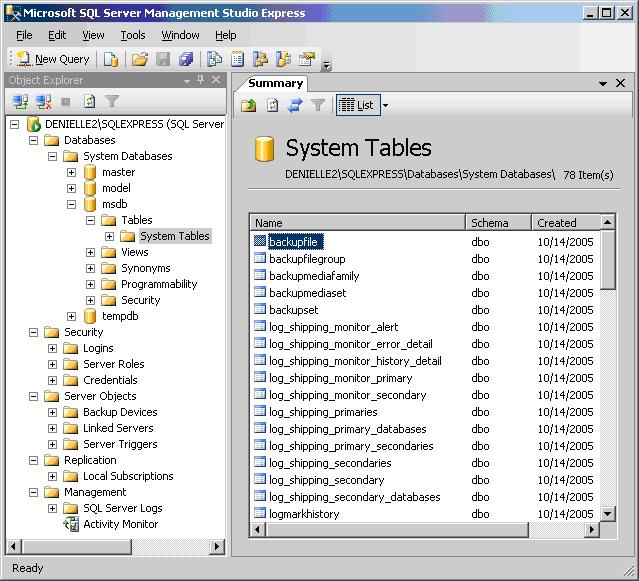
وتابع الان المحاضرات وطبق ما تتعلمه .